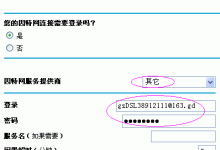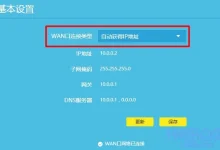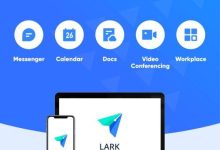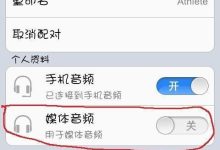1、执行wsreset命令清除应用商店缓存;2、运行sfc /scannow修复系统文件;3、禁用Administrator账户避免冲突;4、重建用户配置文件并修改注册表路径;5、更新显卡驱动确保图形兼容;6、通过PowerShell重新注册所有Metro应用,可解决Windows 8.1下Metro应用闪退问题。
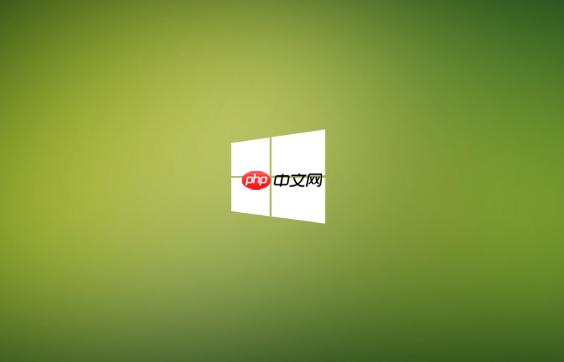
如果您在使用Windows 8系统时,发现Metro界面的应用程序频繁闪退或无法正常启动,这可能是由于用户配置文件、系统缓存或权限设置异常所致。以下是针对此问题的多种排查与修复方法。
本文运行环境:Dell XPS 13,Windows 8.1
一、执行 wsreset 命令清除应用商店缓存
wsreset 是Windows内置的命令,用于重置Windows应用商店的缓存,可解决因缓存损坏导致的Metro应用闪退问题。
1、按下 Win + X 组合键,从菜单中选择“命令提示符(管理员)”。
2、在命令提示符窗口中输入 wsreset 并按回车键执行。
3、等待命令执行完成,屏幕会自动打开应用商店,此时可尝试重新启动其他Metro应用查看是否恢复正常。
二、运行系统文件检查器(SFC)扫描
系统关键文件损坏可能导致Metro应用无法加载。使用SFC工具可以扫描并修复受保护的系统文件。
1、以管理员身份打开命令提示符,可通过搜索“cmd”后右键选择“以管理员身份运行”。
2、输入命令 sfc /scannow 并按回车。
3、等待扫描过程完成,该过程可能需要数分钟时间。若检测到损坏文件,系统将尝试自动修复。
4、重启计算机后测试Metro应用是否仍存在闪退现象。
三、禁用Administrator账户
某些情况下,启用的Administrator超级管理员账户会干扰Metro应用的正常运行机制,禁用该账户有助于恢复应用稳定性。
1、通过 Win + Q 打开搜索,输入“cmd”。
2、在搜索结果中的“命令提示符”上右键,选择“以管理员身份运行”。
3、输入命令 net user administrator /active:no 并回车执行。
4、操作完成后重启系统,观察Metro应用是否恢复正常。
四、重建用户配置文件并修改注册表
当用户配置文件路径与注册表记录不一致时,会导致Metro应用无法正确读取数据而闪退。通过重建配置可解决此类深层问题。
1、进入“计算机管理”,依次展开“本地用户和组” → “用户”,右键“Administrator”账户,取消“账户已禁用”的勾选以启用该账户。
2、注销当前用户,登录Administrator账户并完成初始设置。
3、进入系统盘下的“Users”文件夹,将原用户文件夹重命名为其他名称(如添加_old后缀)。
4、按下 Win + R,输入 regedit 打开注册表编辑器。
5、导航至路径 HKEY_LOCAL_MACHINE\SOFTWARE\Microsoft\Windows NT\CurrentVersion\ProfileList。
6、在ProfileList下查找各子项中的“ProfileImagePath”,找到指向原用户名的项,并将其值修改为新的文件夹名称。
7、注销Administrator账户,重新登录原账户,此时系统会重建正确的配置文件。
五、更新显卡驱动程序
Metro应用依赖图形界面渲染,过时或不兼容的显卡驱动可能导致应用在启动时闪退或画面异常。
1、右键点击“计算机”,选择“设备管理器”。
2、展开“显示适配器”,右键当前显卡设备,选择“更新驱动程序软件”。
3、选择“自动搜索更新的驱动程序软件”,或前往显卡制造商官网下载最新驱动手动安装。
4、安装完成后重启计算机,再次尝试运行Metro应用。
六、重新注册所有Metro应用
通过PowerShell命令可批量重新注册系统内置应用,修复因注册信息丢失导致的启动失败。
1、按下 Win + X,选择“Windows PowerShell(管理员)”。
2、输入以下命令并回车执行:
Get-AppXPackage | Foreach {Add-AppxPackage -DisableDevelopmentMode -Register “$($_.InstallLocation)\AppXManifest.xml”}
3、等待命令执行完毕,期间不要关闭窗口。
4、重启系统后逐一测试Metro应用的运行情况。

 路由网
路由网